Capture par lots – Grass Valley EDIUS Neo 3 Manuel d'utilisation
Page 220
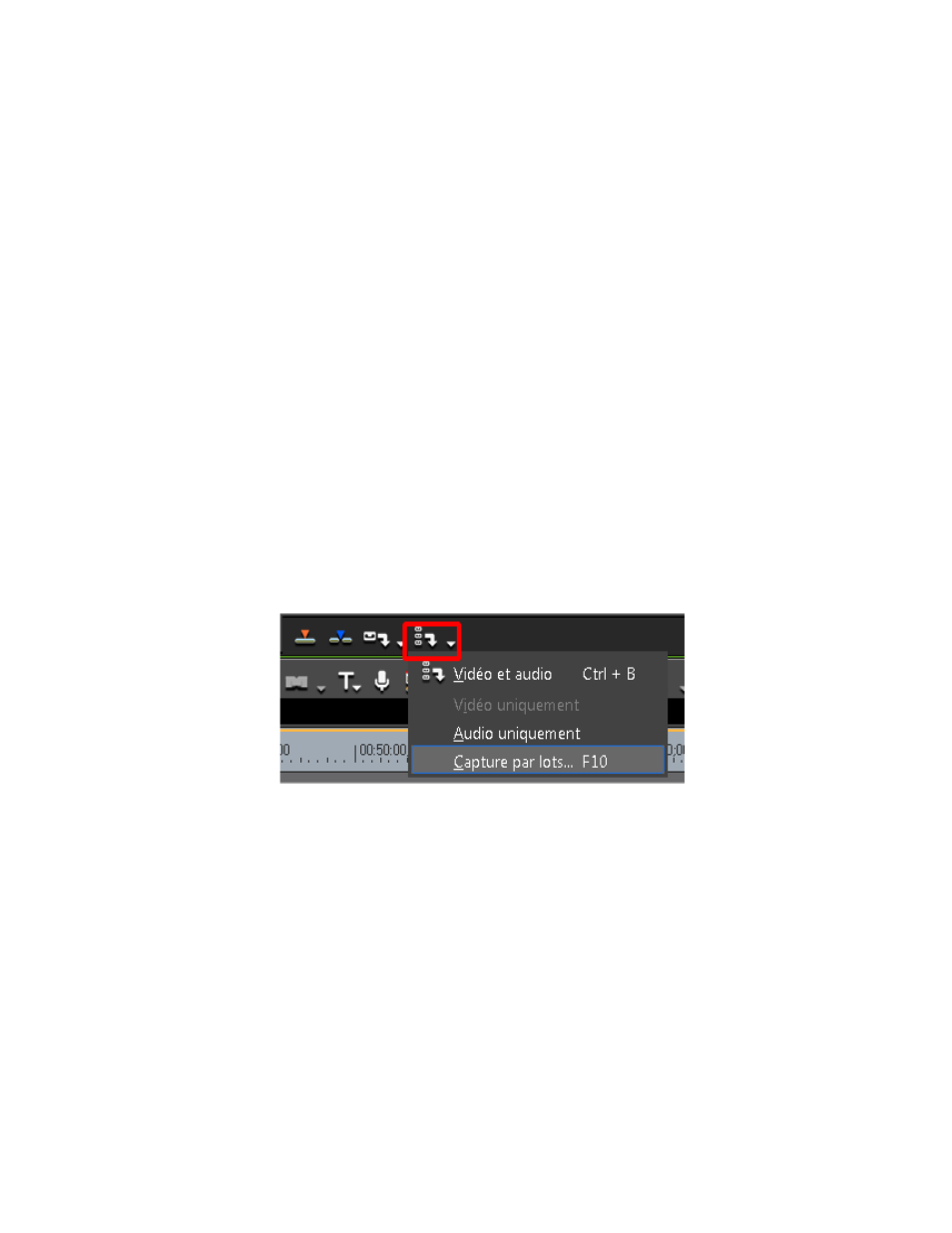
218
EDIUS NEO — Guide de référence de l’utilisateur
Section 3 — Importation et capture
Voir aussi les sections
Montage en trois points page 355
(placer un clip entre
des points d’entrée et de sortie sur la timeline) et
(placer les points d’entrée et de sortie d’un clip entre des points
d’entrée et de sortie sur la timeline).
Capture par lots
La capture par lots consiste en la capture simultanée de plusieurs clips.
Ces clips peuvent être sélectionnés entre différentes sources ou ils peuvent
appartenir à la même source. La capture par lots fonctionne comme une
liste de capture par lots contenant le nom de la source et les points d’entrée
et de sortie souhaités des clips à capturer.
Pour créer une liste de capture par lots, procédez comme suit :
1.
Cliquez sur la liste () du bouton
Ajouter à la liste de capture par lots
, puis
sélectionnez Capture par lots dans le menu. Voir la
.
Remarque Appuyer sur la touche [F10] permet également de lancer la capture par lots.
Vous pouvez aussi sélectionner Capture>Capture par lots dans la barre de
menu de la fenêtre de prévisualisation.
Figure 196. Menu Capture par lots
La boîte de dialogue Capture par lots s'ouvre.
La capture par lots prend en charge les modes Entrée/Sortie et Entrée/
Durée. Pour plus d’informations, consultez la section
.
2.
Lisez la source à capturer et définissez les points d’entrée et de sortie, et
la durée à votre convenance. Vous pouvez aussi saisir directement les
timecodes Entrée/Sortie et Entrée/Durée dans la fenêtre du lecteur.
Remarque Si un point de sortie est défini au niveau d’un timecode précédant le point
d’entrée, les timecodes d’entrée, de sortie et de durée dans la fenêtre du
lecteur sont indiqués en rouge. Le texte qui apparaît en rouge n’est pas
capturé. Pour obtenir un exemple, voir la
.